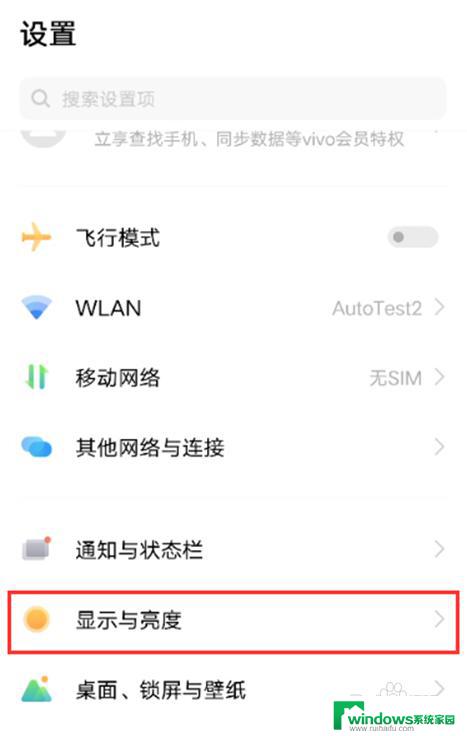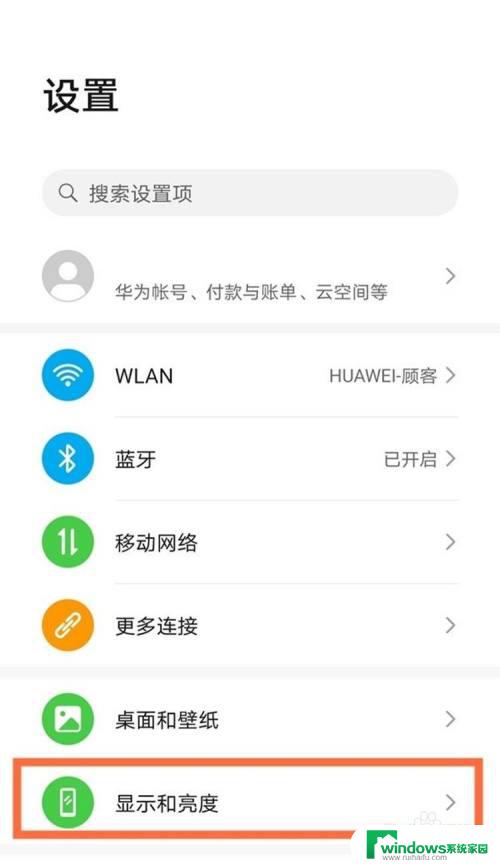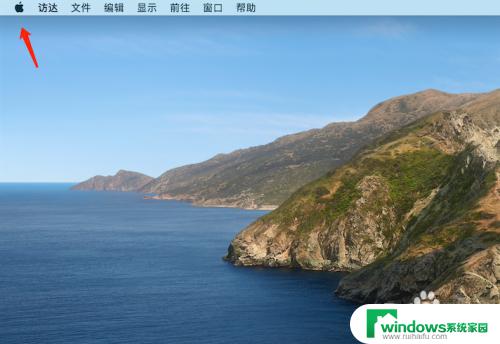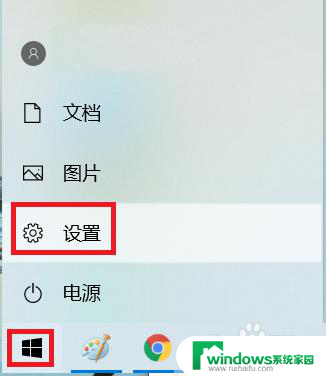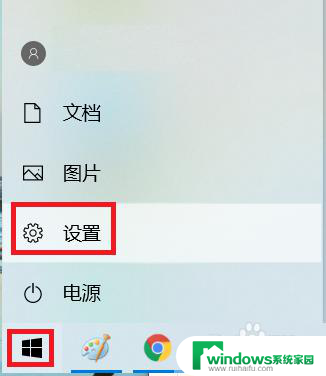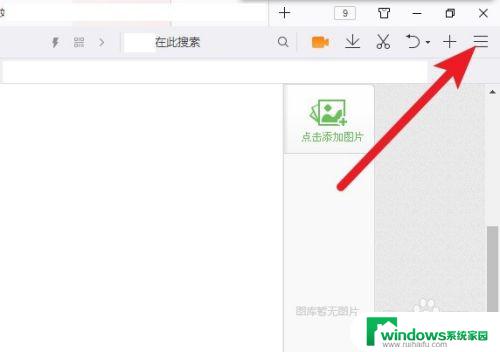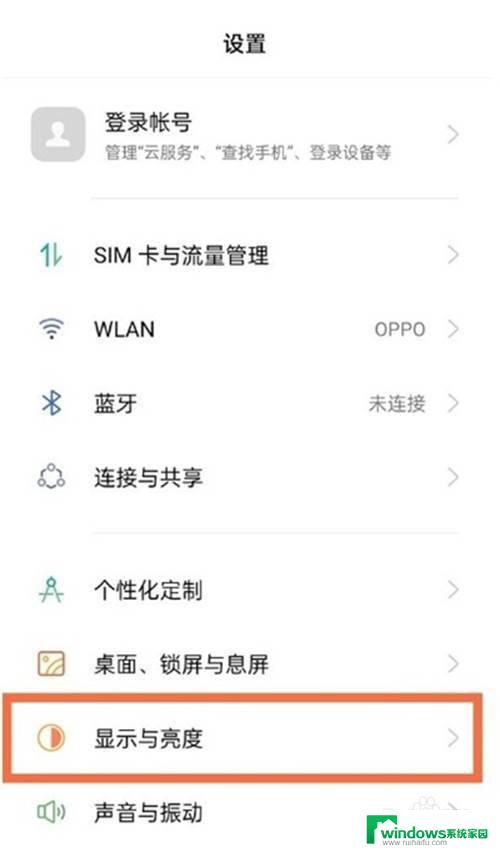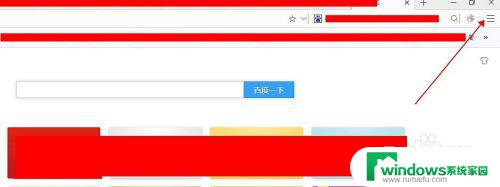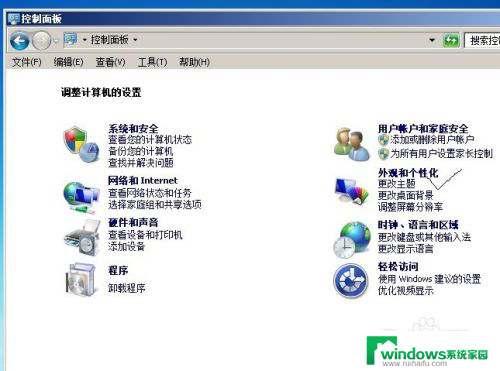AMD驱动设置刷新率:如何调整显示器刷新率?
更新时间:2023-08-27 16:36:44作者:jiang
amd驱动设置刷新率,随着显示器不断升级,高刷新率成为越来越多消费者关注的焦点,而对于AMD显卡用户来说,如何正确地设置刷新率显得尤为重要。在本文中我们将探讨如何快速简单地设置AMD显卡的刷新率,以获得更加流畅的用户体验。
AMD显卡设置144Hz的方法
1、首先右键桌面,点击“Radeon设置”。
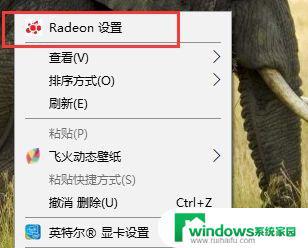
2、接着点击上方“显示器”选项。
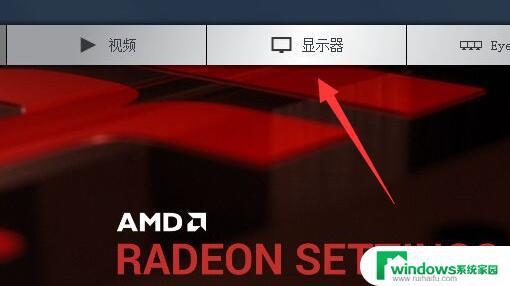
3、打开后,将“全屏刷新率”改为“144”就可以了。
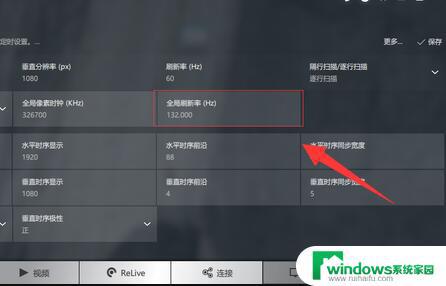
4、如果修改不了,可以右键桌面打开“显示设置”。
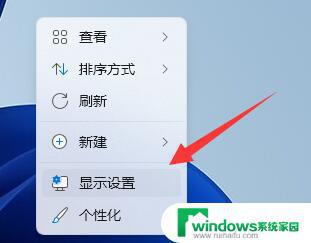
5、然后打开下面的“高级显示”。
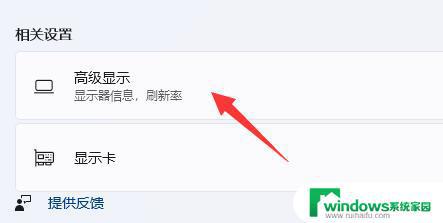
6、在其中也能进入修改“144hz”刷新率。
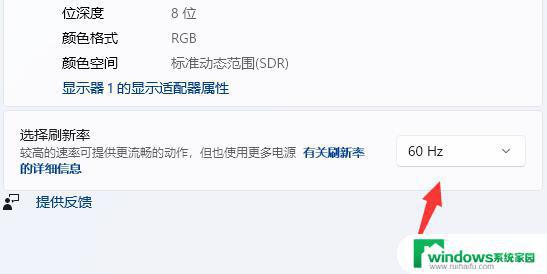
以上为AMD驱动设置刷新率的全部内容,如果您遇到此问题,可以按照本文所述的方法解决,希望这能为您提供帮助。